图文设置win10系统u盘启动无法进入pe的方法
发布日期:2019-09-12 作者:系统之家系统 来源:http://www.1zd1.com
你是否遇到过win10系统u盘启动无法进入pe的问题。那么出现win10系统u盘启动无法进入pe的问题该怎么解决呢?很多对电脑不太熟悉的小伙伴不知道win10系统u盘启动无法进入pe到底该如何解决?其实只需要1、U盘自身的原因: 可以在别的电脑上试试U盘是否可读,如果不可以的话,那就换过一个U盘。 2、pE系统本身的问题 检查是不是pE系统本身有损坏,我们可以用pE制作工具来进行“模拟启动”的检查就可以了。下面小编就给小伙伴们分享一下win10系统u盘启动无法进入pe具体的解决方法
解决方法1:
1、U盘自身的原因:
可以在别的电脑上试试U盘是否可读,如果不可以的话,那就换过一个U盘。
2、pE系统本身的问题
检查是不是pE系统本身有损坏,我们可以用pE制作工具来进行“模拟启动”的检查。

3、模拟启动如果顺利进入U盘装机大师pE页面,则说明pE系统是正常的。如果不能进入U盘装机大师pE系统,便点击一键制作U盘启动盘,重新制作盘pE系统,所以设置默认就可以了。

解决方法2:
1、首先要确保Bios设置中的UsB并没有被禁用。(这里以联想Bios设置为例);

2、然后确认Quick Boot是否开启;
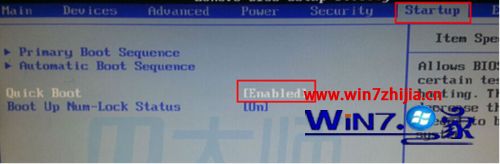
3、接着确认传统模式是否开启;
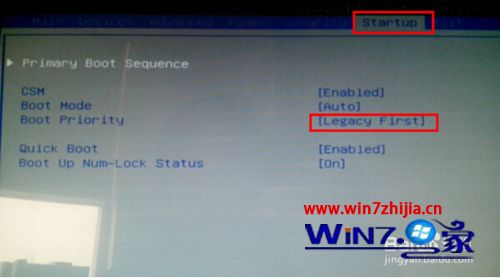
4、还有确认主板模式是不是正确;
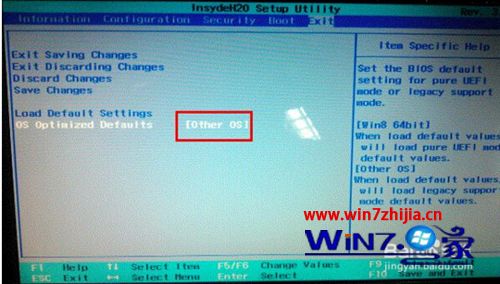
5、并确认U盘是否是第一启动的位置。
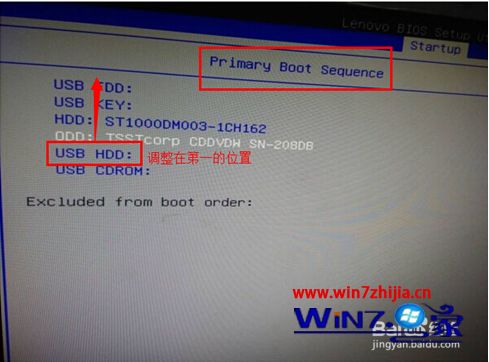
关于U盘装win10系统启动不了无法进入pe如何解决就给大家讲解到这边了,如果你有遇到一样情况的话,不妨可以参照上面的方法来解决吧。
系统推荐
- 萝卜家园Windows10 通用中秋国庆版32位 2020.102020-10-01
- 电脑公司最新64位win10体验优质…2021-11-14
- 深度技术Windows xp 经典装机版 2021.042021-03-15
- 深度技术Windows7 专业装机版32位 2021.052021-04-14
- 雨林木风WinXP 修正装机版 2020.082020-07-13
- 深度技术Windows xp 精英装机版 2020.092020-08-16
- 深度技术WinXP 可靠装机版 2021.052021-04-14
- 系统之家 Win8.1 青年装机版 2019.12(64位)2019-11-19
- 系统之家 GHOST WIN7 SP1 X86 经典旗舰版 V2017.032018-12-12
- 雨林木风Windows7 特别装机版64位 2020.102020-09-18
教程推荐
- win7高对比度配置点了没反应的完美处理办法2013-01-10
- 小编教你xp系统下CAd图纸打开速度很慢的步骤?2018-05-21
- 教你win7系统中玩梦幻西游总是一卡一卡的方法?2019-09-30
- 安装好wn7系统发现可使用内存变少如何回事?2016-06-07
- win10系统写字板乱码怎么办|win10写字板乱码的设置技巧2019-07-02
- 大师教您win10系统手动设置dns解决网页打不卡的问题2019-11-08
- 图文教你win10系统更改电脑临时文件夹的位置的方案2019-10-10
- win7怎么自动关上显示器|win7自动关上显示器的办法2013-01-14
- xp系统打开solidworks提示VBE6ExT.oLB不能被加载的方法…2019-08-10
- xp系统主题被禁用的修复技巧2019-08-08
